本文將說明如何透過Microsoft OMS來全面監控公有雲和混合雲運作環境,並透過安裝Microsoft OMS App,讓IT管理人員即使出門在外,也能使用智慧型手機輕鬆地連線監控企業在雲端環境和企業內部的各項應用服務狀態。
這些OMS解決方案套件可以立即勾選後馬上新增,或者後續再進行新增的動作。確認目前要載入的OMS解決方案套件項目後,便可按下〔Add selected Solutions〕按鈕,然後繼續下一個OMS初始化程序。
選擇資料收集連接方式
點選〔Connect Sources〕頁籤之後,如圖9所示便可以看到目前OMS所支援的三種資料收集方式,分別是:
·Servers Connected
·MGMT Groups Connected
·Storage Accounts Connected
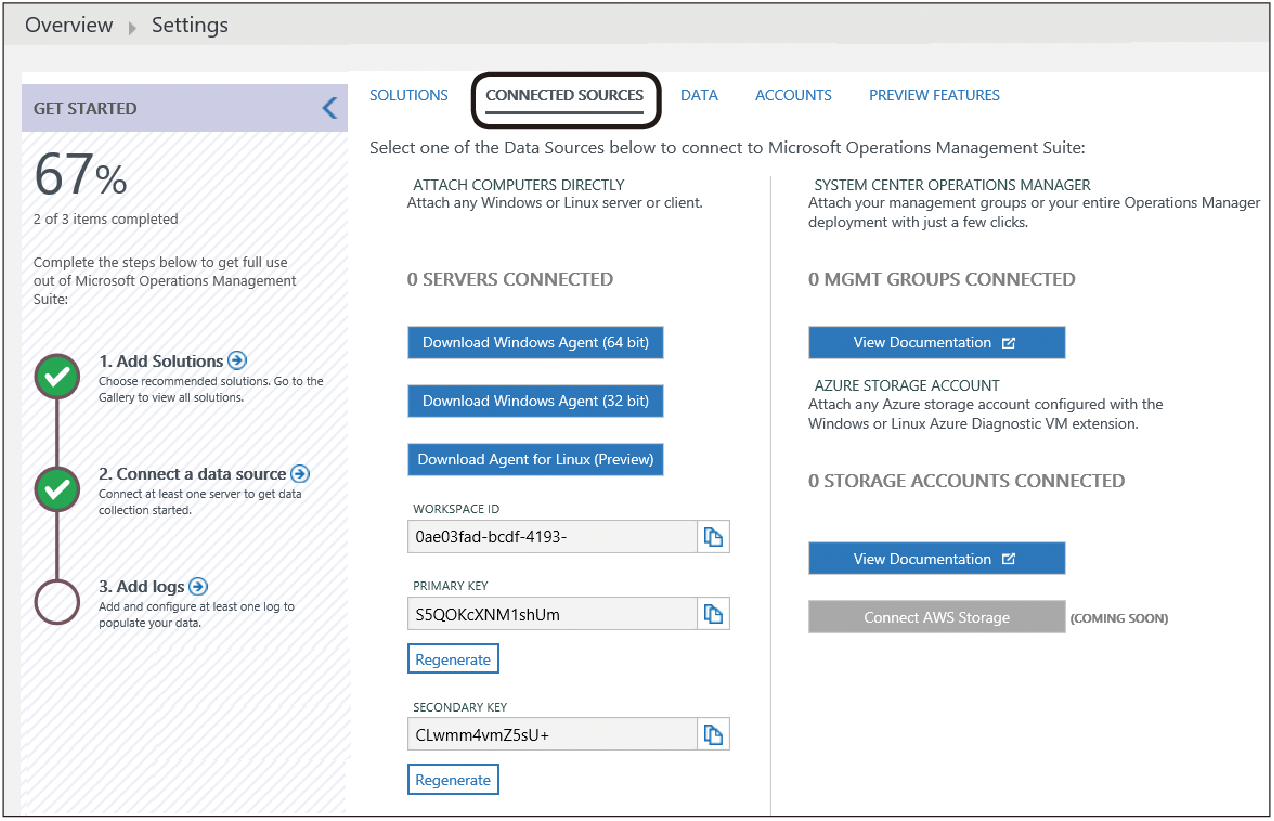 |
| ▲圖9 目前OMS所支援的三種資料收集方式。 |
「Servers Connected」的資料收集方式,是幫企業或組織當中內部運作的Windows或Linux伺服器,安裝OMS代理程式後進行資料收集作業。倘若是在Azure公有雲環境中運作的VM虛擬主機,則可以透過Portal的方式直接為VM虛擬主機安裝與啟用OMS代理程式。
此種資料收集方式可以針對Azure VM虛擬主機,或是企業和組織在內部運作環境中並沒有建置SCOM監控機制的情況下,直接為內部運作的Windows或Linux伺服器進行監控作業。
若企業或組織內部已經建構好SCOM監控機制,便能透過「MGMT Groups Connected」的資料收集方式,直接將地端的SCOM監控資訊與雲端的OMS管理平台進行整合連結,無須為地端的Windows或Linux伺服器逐台安裝OMS代理程式。
最後,企業或組織可以將Windows或Linux伺服器,各種事件紀錄或是網站的IIS日誌儲存至Azure雲端儲存體內,然後透過「Storage Accounts Connected」資料收集方式,讓OMS管理平台讀取及分析Azure雲端儲存體當中所儲存的各種日誌。
指定資料收集類型
最後,點選〔DATA〕頁籤,便可指定OMS所要收集的日誌資料類型。目前OMS支援六種日誌資料來源,分別是Windows事件日誌、Windows效能計數器、Linux效能計數器、IIS日誌、自訂欄位以及Syslog。
舉例來說,IT管理人員希望監控Windows伺服器中有關硬體事件(Hardware Event),先點選Windows Event Logs項目,再輸入資料收集關鍵字「Hardware」,便可勾選想要收集的事件等級,包括錯誤(Error)、警告(Warning)以及資訊(Information)等等。
最後,按下〔Save〕進行組態設定存檔的動作,如圖10所示。
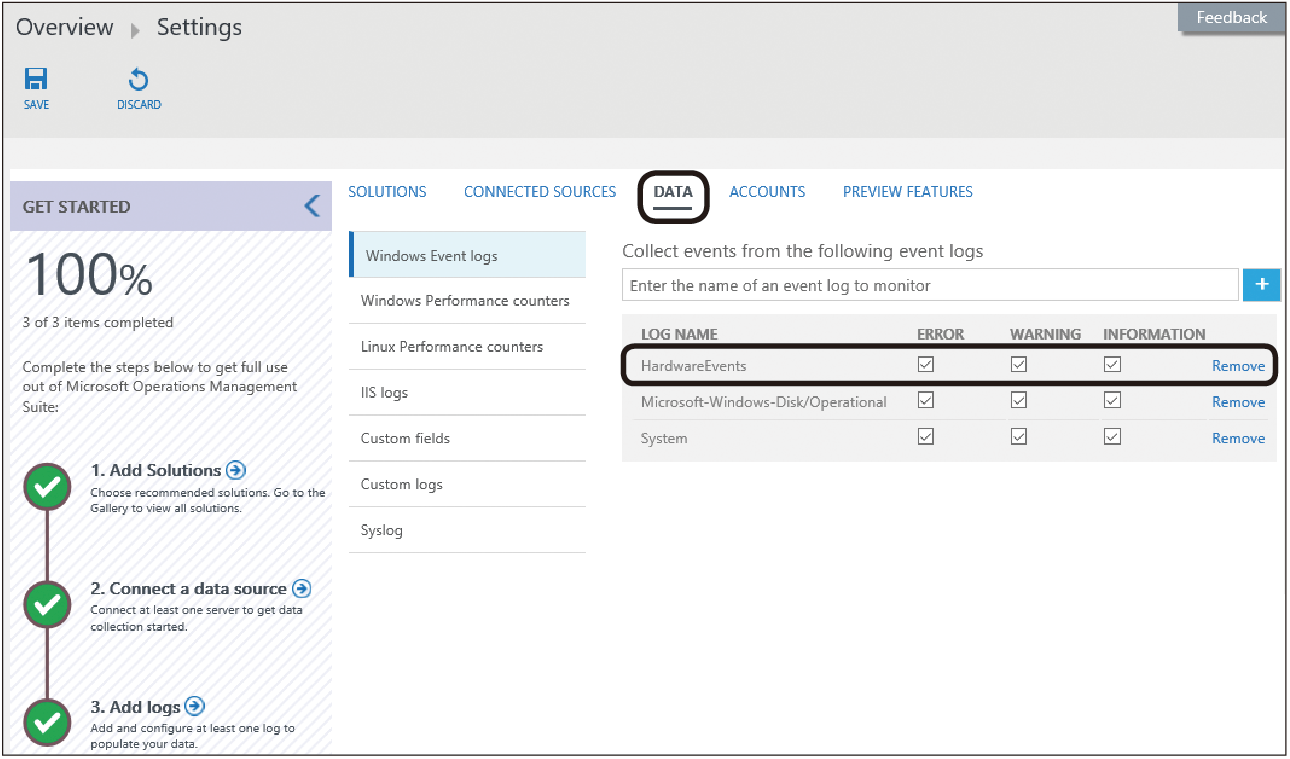 |
| ▲圖10 指定OMS所要收集的事件類型及事件等級。 |
建立OMS監控作業
順利建立OMS工作區,以及新增各項解決方案套件並指定資料收集方式和類型後,便可以為Azure公有雲環境的VM虛擬主機,或者企業及組織內部的實體主機與VM虛擬主機,啟用和安裝OMS代理程式(或稱為Microsoft Monitor Agent),或者與企業內部的SCOM進行整合的動作,便能夠在OMS管理平台中進行統一監控的動作。
為Azure VM虛擬主機啟用OMS監控機制
完成建立OMS工作區後,倘若要監控Azure公有雲環境中的VM虛擬主機,則只要登入Azure Management Portal,然後依序點選「Operational Insights > OMS工作區 > 伺服器」,便會看到Azure VM虛擬主機清單。
點選準備啟用和安裝OMS代理程式的VM虛擬主機後,按一下下方的〔啟用Opinsights〕圖示,系統便會自動幫指定的VM虛擬主機安裝及啟用OMS代理程式。
當Azure VM虛擬主機完成安裝及啟用OMS代理程式後,在Azure Management Portal中便會看到該VM虛擬主機在Operational Insights已啟用欄位已經從先前的否轉變為「是」,而狀態欄位也從先前的空值轉變為「作用中」,這表示該台Azure VM虛擬主機已經安裝和啟用OMS代理程式,如圖11所示。
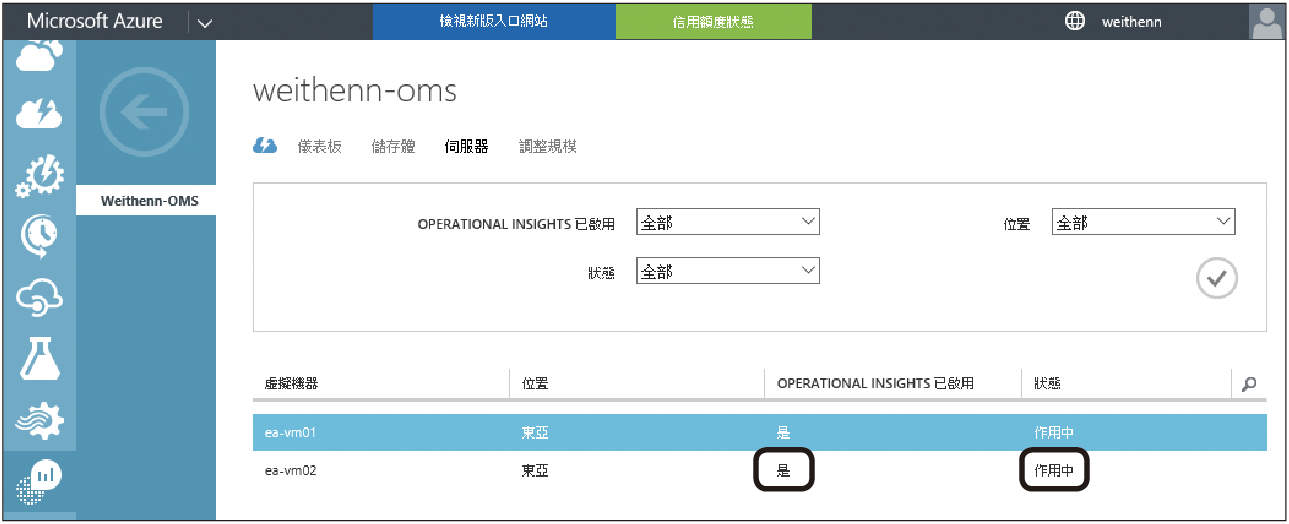 |
| ▲圖11 指定的Azure VM虛擬主機已經安裝及啟用OMS代理程式完成。 |
為企業內部實體主機或VM啟用OMS監控機制
倘若在企業內部中並未建置SCOM監控機制,那麼也可以直接在實體主機或VM虛擬主機當中,安裝OMS代理程式後啟用OMS監控機制。
登入OMS網站後,切換至Connected Sources頁籤,依主機作業系統類型下載用於Windows或Linux作業系統的OMS代理程式,並記錄下方所列的Workspace ID及Primary Key,如圖12所示。
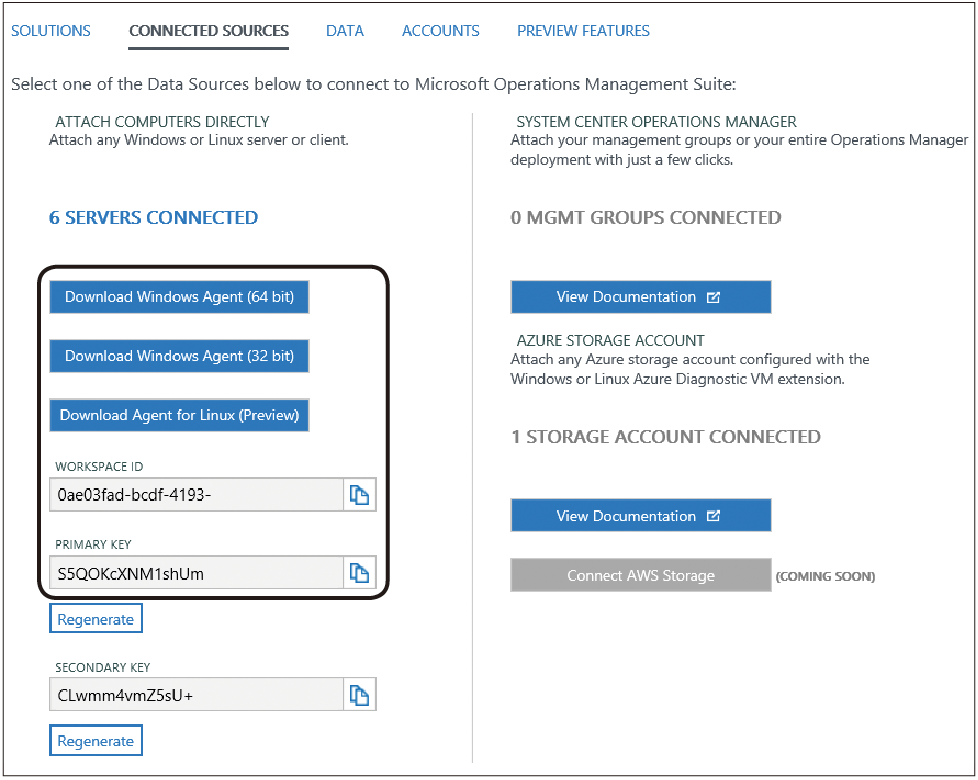 |
| ▲圖12 下載OMS代理程式並記錄Workspace ID及Primary Key。 |